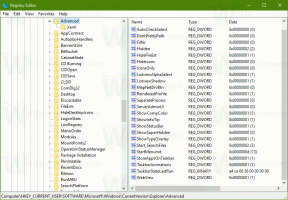Aktifkan Bendera untuk Indikator Tata Letak Keyboard MATE
Seperti yang mungkin Anda ketahui, MATE adalah fork dari Gnome 2 dengan antarmuka Desktop tradisional seperti bilah tugas, baki sistem, dan menu aplikasi. MATE dikembangkan bersama dengan Linux Mint, yang merupakan salah satu distro Linux paling populer saat ini. Pada artikel ini, saya ingin menunjukkan kepada Anda cara mengaktifkan dan mengatur bendera khusus untuk indikator tata letak keyboard di MATE.
Iklan
Di MATE, bila Anda memiliki lebih dari satu tata letak keyboard, indikator khusus muncul di panel (Bilah Tugas) yang menunjukkan tata letak keyboard saat ini. Secara default, ini menunjukkan dua huruf untuk menunjukkan tata letak, misalnya, en - untuk bahasa Inggris, atau ru untuk bahasa Rusia. Berikut tampilannya di Linux Mint 18.2:

Fitur lain yang berguna dari indikator ini adalah kemampuan untuk mempertahankan tata letak keyboard per jendela aplikasi atau secara global untuk semua aplikasi yang berjalan.
Salah satu opsi indikator keyboard yang kurang dikenal di MATE adalah kemampuan untuk menunjukkan bendera alih-alih huruf untuk menunjukkan tata letak saat ini. Opsi ini cukup tersembunyi dan perlu diaktifkan dengan dconf. Cara termudah untuk mengedit opsi dcong adalah dconf-editor, aplikasi yang UI-nya mengingatkan pada regedit.exe di Windows.
Catatan: Di Linux Mint saya, dconf-editor belum diinstal. Saya harus menginstalnya secara manual. Berikut adalah bagaimana hal itu dapat dilakukan.
- Membuka Terminal akar.

- Jenis
# apt-get install dconf-editor

Untuk mengaktifkan bendera untuk Indikator Tata Letak Keyboard MATE, Anda perlu melakukan hal berikut.
- Ambil satu set bendera yang bagus dalam format PNG. Sebagai contoh, saya akan menggunakan ini:

- Dengan pengelola file favorit Anda, buat struktur direktori berikut:
/home/nama pengguna Anda/.icons/flags
Anda dapat menghemat waktu Anda dengan membuka instance terminal baru dan mengetikkan perintah berikut:
mkdir -p ~/.icons/flags/
Ini akan membuat semua direktori yang diperlukan sekaligus.

- Beri nama file PNG Anda menggunakan skema penamaan yang digunakan oleh indikator. Misalnya, Anda harus menyimpan bendera AS Anda sebagai kami.png dan bendera Rusia Anda sebagai ru.png.
- Sekarang, tekan tombol Alt + F2 tombol bersama-sama untuk membuka dialog "Jalankan Aplikasi" dan ketik dconf-editor dalam kotak teks. Memukul Memasuki untuk menjalankan aplikasi.

- Di dconf-editor, perluas pohon di sebelah kiri untuk
/org/mate/desktop/peripherals/keyboard/indicator

- Di panel kanan, aktifkan opsi 'show-flags'.

Voila, Anda baru saja menerapkan gambar bendera khusus ke Indikator Keyboard MATE. Perubahan akan langsung berlaku.

Itu dia.